
Confirmer l'information d'un jeu de profils
Cliquez sur [Exécuter] sur l'écran [Gestion de configuration couleur].
L'écran [Color Centro Profiler] apparaît.
Dans l'arborescence et la liste de [Gérer jeux de profils existants], sélectionnez le jeu de profils dont vous souhaitez confirmer les informations détaillées.
Pour en savoir plus sur la connexion d'un autre contrôleur, voir Connecter le contrôleur d'image.
Pour recharger les informations du contrôleur d'image actuellement connecté, sélectionnez le menu [Affichage] - [Recharger]. La commande de rechargement ignore les modifications apportées au jeu de profils si ce dernier n'est pas déjà enregistré dans le contrôleur d'image. Enregistrez les réglages avant d'effectuer le rechargement si nécessaire. Pour savoir comment procéder à l'enregistrement, voir Enregistrer une configuration de couleurs.
Cliquez sur [Infos détaillées].
L'écran [Detail Information] apparaît.
Lorsque vous sélectionnez plusieurs jeux de profils, la commande [Infos détaillées] n'est pas disponible.
Vous pouvez effectuer la même opération en sélectionnant le menu [Affichage] - [Infos détaillées].
Confirmez le contenu et cliquez sur [OK].
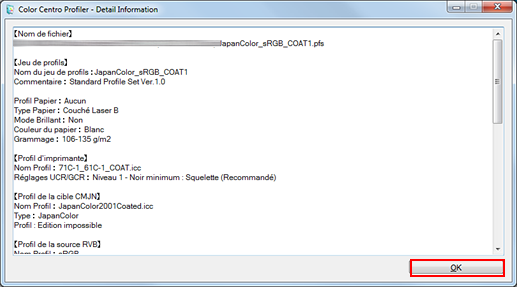
L'écran [Detail Information] se referme.
Sur l'écran [Color Centro Profiler], sélectionnez [Quitter] dans le menu [Fichier].
L'écran [Gestion de configuration couleur] réapparaît.